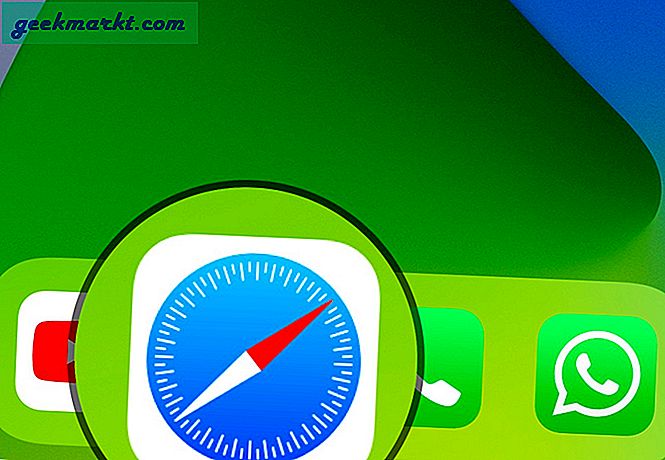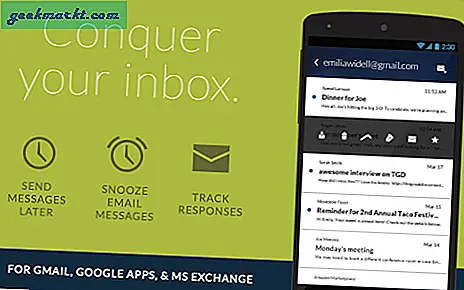Windows er min go-to OS ikke fordi jeg ikke kan lide alle andre OS, men det giver mig mulighed for at gøre nogle seje ting med det. For nylig lavede jeg en artikel om hvordan du låser op for din Windows-computer med et Android-fingeraftryk, nu har jeg fundet endnu en måde, dvs. låse op for Windows med Mi Band 3.
Mi Band 3 er den mest populære fitness tracker fra Xiaomi, der bruger Bluetooth til at kommunikere med smartphones. Windows på den anden side tillader også, at nogle scripts kører selv på låseskærmen. Så ved hjælp af kombinationen af disse to kan vi låse op for Windows-computeren uden at skulle indtaste adgangskoden hver gang. Alt hvad du behøver er Windows 10-pc med Bluetooth og et Mi Band 2 eller 3.

Lås op for Windows med Mi Band 3/2
Først skal du downloade Mi Unlock Tool fra Windows Store. Det er gratis.
Hvis du af en eller anden grund ikke kan få adgang til appen, skal duskift din region til Kina. For at gøre det skal du gå til Indstillinger > Region og sprog og vælg Kina fra landelisten.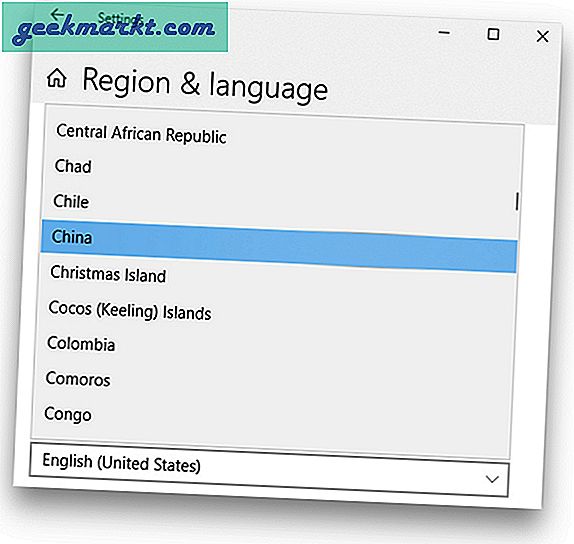
Genstart computeren, og hvis du går tilbage til Windows Store, skal du kunne se appen nu.
Når din computer genstarter, skal du gå til Microsoft Store og Søg til Mi Unlock Tool eller 小米 智能 解锁 i søgefeltet og installere appen.
Start appen og tryk på scanning båndfane. Appen er enkel og har kun to faner, den ene er til parring og den anden viser parrede bånd. Denne app kan kun par et Mi Band.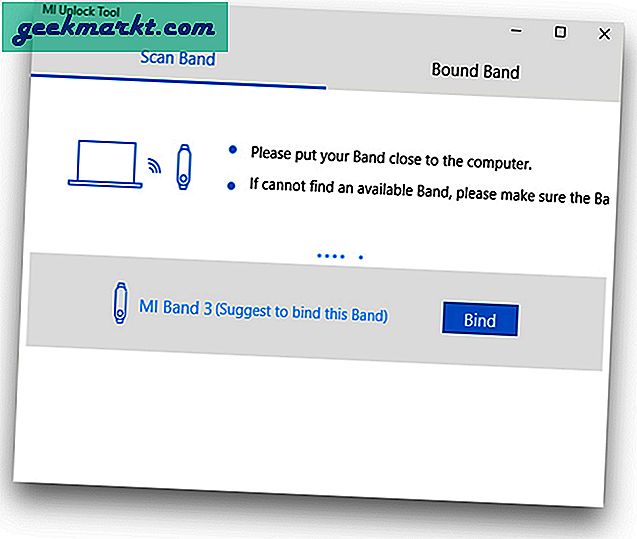
Nu skal dit Mi Band have strøm PÅ og afbrudt. Du skal vende smartphoneens Bluetooth FRA så Mi Band er gratis til parring.
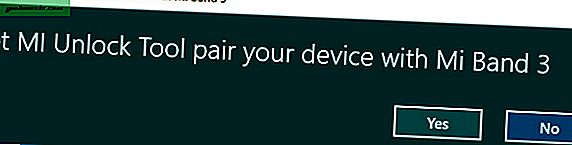
På din Windows-computer og i Mi-oplåsningsværktøjet skal du scanne efter Mi Band, det kan tage et minut eller to, men det ville det opdage og bede dig om det binde bandet med appen. Tryk på knappen på båndet for at gøre det. Når det er parret med succes, beder det derefter dine Windows-legitimationsoplysninger om godkendelse. Indtast detaljerne, og tryk på ok.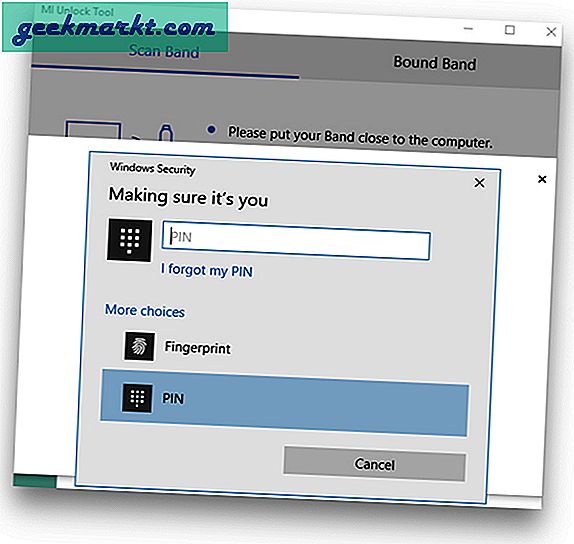
Det handler om det. Nu kører værktøjet lydløst et script, der ser efter mi-båndet, når du er låst ude af systemet. Når du kommer tæt på din Windows-computer iført Mi Band, genkender den båndet og låser computeren op for dig.
Læs også: Sådan opsættes TP-Link Smart Plug med Alexa
Hvor det kom til kort?
Mi Band fungerer godt og låser min computer op inden for få sekunder, men det fungerer kun, hvis bandet er afbrudt. Hvis den er sluttet til din telefon eller en anden enhed. Så vil din computer sandsynligvis fortsætte med at lede efter bandet. Så ja det er sådan, men du vinder nogle, du mister nogle. Samlet set ser jeg det ikke bruge det hver dag, fordi det tager mere tid at afbryde mi-båndet hver gang jeg vil låse op for windows, end det faktisk er at indtaste adgangskoden manuelt.
Lås op for Windows med Mi Band?
Dette var en af de mange måder, du kan bruge dit Mi Band på, i dette tilfælde for at låse din Windows op. Jeg synes, det er godt, at folk kommer med løsninger, der driver os mod automatisering og let adgang, men jeg synes personligt, at det stadig ikke er raffineret nok. Da det kræver, at Mi Band skal være gratis, mens Mi Unlock-værktøjet forsøger at låse op for vinduerne, er det virkelig ikke noget, jeg vil bruge det til at låse op for min Windows hver dag. Hvis du har en liggende, som ikke har nogen anden brug, bør du sandsynligvis gå efter den.